 |
|
|
Utilizando a função Remover Pó do Epson Scan, pode “limpar” virtualmente os vestígios de pó existentes nos originais quando os digitalizar.
Execute as seguintes operações para remover marcas de pó com o Epson Scan.
Documentos ou fotografias: Posicionar documentos ou fotografias
Películas ou diapositivos (apenas Perfection V100 Photo): Posicionar películas ou diapositivos (Apenas Perfection V100 Photo)
Documentos ou fotografias:
Películas ou diapositivos (apenas Perfection V100 Photo):
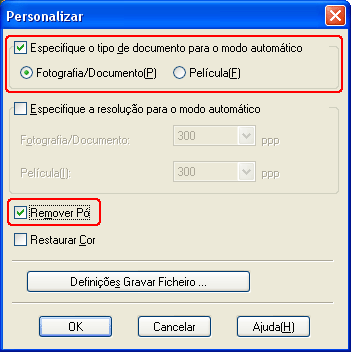
Documentos ou fotografias: Efectuar definições básicas
Películas ou diapositivos (apenas Perfection V100 Photo): Efectuar definições básicas
Documentos ou fotografias: Pré-visualizar e ajustar a área de digitalização
Películas ou diapositivos (apenas Perfection V100 Photo): Pré-visualizar e ajustar a área de digitalização
Modo Casa:
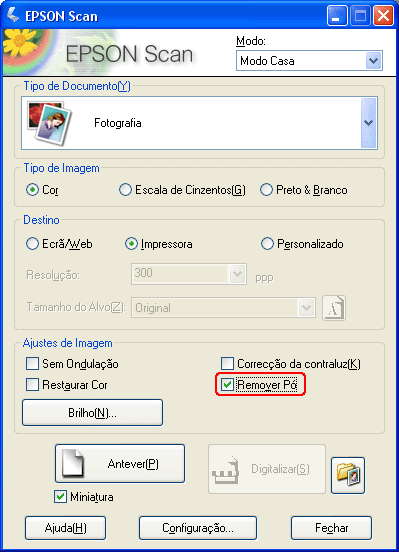
Modo Profissional:

Documentos ou fotografias: Ajustar a cor e outras definições de imagem
Películas ou diapositivos (apenas Perfection V100 Photo): Ajustar a cor e outras definições de imagem
Documentos ou fotografias: Seleccionar o tamanho da digitalização
Películas ou diapositivos (apenas Perfection V100 Photo): Seleccionar o tamanho da digitalização
O que irá acontecer em seguida depende da forma como iniciou o Epson Scan. Para mais informações, consulte uma das secções que se seguem. Documentos ou fotografias: Terminar a digitalização Películas ou diapositivos (apenas Perfection V100 Photo): Terminar a digitalização |












 (Mac OS X) situado junto à opção e seleccione uma definição na lista Nível.
(Mac OS X) situado junto à opção e seleccione uma definição na lista Nível.

